Base de conocimientos
AVM Content
Configurar su FRITZ!Box para ser utilizado en una conexión de “Deutsche Glasfaser”

El FRITZ!Box está óptimamente preparado para su uso con la conexión de “Deutsche Glasfaser”. Simplemente conecte el FRITZ!Box a la conexión de fibra óptica, active el acceso a Internet con Deutsche Glasfaser y configure la telefonía.
Ahora todos los dispositivos de su red local tendrán acceso ilimitado a la funcionalidad completa del FRITZ!Box para Internet, telefonía y domótica.
Requisitos previos/Limitaciones
- En una conexión de fibra óptica AON, se necesita un FRITZ!Box con el módulo SFP “FRITZ!SFP AON“.
- En una conexión de fibra óptica GPON, se requiere un FRITZ!Box con módulo SFP “FRITZ!SFP GPON”.
- El FRITZ!Box no puede utilizarse directamente en la conexión XGS-PON de fibra óptica. Sin embargo, en la conexión XGS-PON, el FRITZ!Box se puede configurar para el Acceso a Internet a través de 'WAN' y utilizarse detrás del terminal de fibra óptica del proveedor de Internet.
Nota:Todas las indicaciones sobre funciones y sobre la configuración que encontrará en estas instrucciones, tienen en cuenta el FRITZ!OS actual de su FRITZ!Box.
1 Tenga preparado el número de activación
- Conéctese al portal de clientes Deutsche Glasfaser Kundenportal y anote el número de activación que aparece en “Mein Auftragsstatus > Anschluss aktivieren” (Estado de mi pedido > Activar conexión).
Nota:Si no aparece ningún número de activación en el portal del cliente, póngase en contacto con el servicio telefónico de atención al cliente de Deutsche Glasfaser en el número 02861 890600.
2 Insertar el módulo SFP en el FRITZ!Box
- Inserte el módulo SFP adecuado para su conexión de fibra óptica en la ranura de fibra del FRITZ!Box:

Insertar el módulo SFP en el FRITZ!Box - Si tiene una conexión a Internet por fibra óptica (AON), inserte el módulo SFP “FRITZ!SFP AON“ en la ranura “Fiber“ del FRITZ!Box.
- Si tiene una conexión a Internet por fibra óptica GPON, inserte el módulo SFP “FRITZ!SFP GPON“ en la ranura “Fiber“ del FRITZ!Box.
Nota:Si no sabe de qué tipo de conexión de fibra tiene a disposición, pruebe los módulos SFP del volumen de suministro de su FRITZ!Box uno tras otro. El led “Power/Internet” del FRITZ!Box se enciende de forma continua en cuanto el FRITZ!Box con el módulo SFP correcto se haya conectado a la conexión a Internet por fibra óptica.
3 Conectar su FRITZ!Box a la conexión de fibra óptica
- Retire los tapones de polvo del cable de fibra óptica, del módulo SFP en el FRITZ!Box y de la toma del terminal de fibra óptica.
- Conecte el cable de fibra óptica al módulo SFP del FRITZ!Box y a la toma de abonado de fibra óptica. No doble el cable de fibra óptica y ni ponga frente a sus ojos los extremos del cable.
Nota:Encontrará consejos para elegir el cable de fibra óptica adecuado en nuestra guía ¿Qué cable de fibra óptica necesito?.
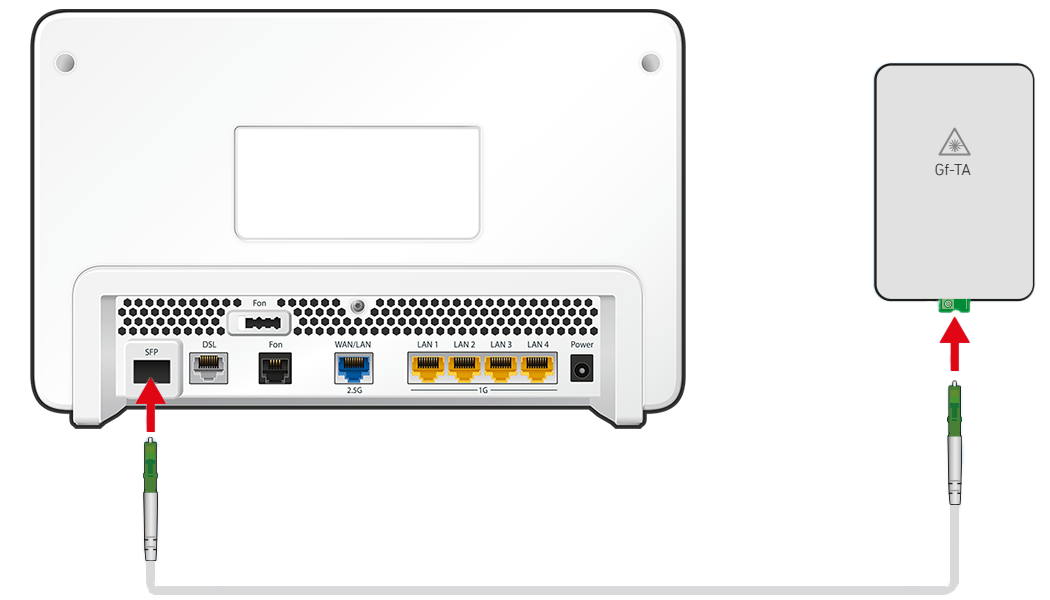
Conectar su FRITZ!Box a la conexión de fibra óptica
4 Conectar su FRITZ!Box a la red eléctrica
- Conecte la fuente de alimentación al puerto “Power” del FRITZ!Box y enchúfela en una toma de corriente.
5 Activar el acceso a Internet
- Inicie el navegador de Internet, será redirigido al portal de activación de Deutsche Glasfaser. Si no aparece el portal de activación, introduzca la dirección: http://activation.deutsche-glasfaser.de.
- Introduzca su número de activación y haga clic en “Senden” (Enviar) El portal de activación muestra un resumen de sus datos.
- Haga clic en “Aktivieren” (Activar) para iniciar la activación del acceso a Internet. Pueden pasar unos minutos hasta que se complete la activación y se pueda utilizar el acceso a Internet.
Importante:Si la activación falla o el acceso a Internet sigue sin ser posible después de 10 minutos, póngase en contacto con Deutsche Glasfaser.
6 Configurar la función de telefonía en su FRITZ!Box
Proporcionar datos de inicio de sesión
- Prepare los datos para la conexión de telefonía que ha recibido de Deutschen Glasfaser (por ejemplo el nombre de usuario y la contraseña).
Nota:Encontrará los datos de registro en los documentos de su contrato. Si no ha recibido los datos de registro, póngase en contacto con el servicio telefónico de atención al cliente de Deutsche Glasfaser en el número 02861 890600.
Configurar números de teléfono
- En la interfaz de usuario del FRITZ!Box haga clic en el menú “Telefonía“.
- Abra el menú “Telefonía“ y haga clic en “Números propios“.
- Haga clic en el botón “Nuevo número de teléfono“.
- Seleccione “Deutsche Glasfaser“ en la lista desplegable.
- Introduzca los datos de acceso que ha recibido de “Deutschen Glasfaser” en los campos correspondientes.
- Haga clic en “Seguir“ y siga las instrucciones del asistente.
Asignar números de teléfono
- En la interfaz de usuario del FRITZ!Box haga clic en el menú “Telefonía“.
- Abra el menú “Telefonía“ y haga clic en “Dispositivos telefónicos“.
- Haga clic en el botón
 (Editar) frente al dispositivo telefónico que desea ajustar.
(Editar) frente al dispositivo telefónico que desea ajustar. Importante:Si todavía no aparece el dispositivo telefónico, haga clic en el botón “Configurar un dispositivo nuevo“ y siga las instrucciones.
- Seleccione en “Llamadas salientes“ el número de teléfono a través del que se deben realizar las llamadas. Si no selecciona un número de teléfono, el número de teléfono definido en “Números propios > Configuración de la conexión” se utiliza como número saliente.
- Determine también a qué números de teléfono deberá reaccionar el dispositivo telefónico cuando entren llamadas. Podrá seleccionar máximo diez números de teléfono (incluyendo los números para realizar llamadas salientes).
- Para guardar los cambios en la configuración haga clic en “Aplicar“.